slide show powerpoint pe skype pentru intalniri de afaceri - skype pentru afaceri
Se aplică la: Skype la Skype pentru afaceri Skype online de afaceri pentru adăugarea de afaceri de bază. mai puțin
Schimbul de slide-uri PowerPoint ajută să-și exprime în mod clar idei și de a face o prezentare memorabila, acordând o atenție la elementele fără detalii inutile marcatori.
Trimiterea unei prezentări PowerPoint
Mai bine pentru a trimite prezentarea și instruiți să utilizeze instrumentele de prezentare, pentru a evita probleme în timpul reuniunii.
În Skype pentru intalniri de afaceri, selectați Partajare conținut (partajare de conținut)> Spune-le prietenilor PowerPoint (partajarea fișierelor PowerPoint).
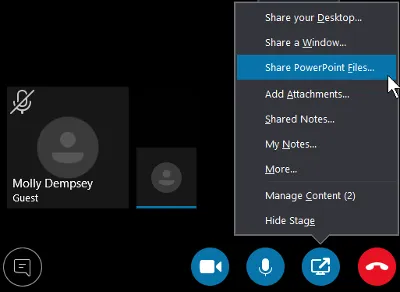
Găsiți prezentarea, apoi faceți dublu clic pentru a adăuga la colecție. Succesiunea de imagini începe automat.
slide-uri Mutare
Pentru a muta slide-urile, utilizați săgețile din partea de jos a întâlnirii sau tastele săgeată de pe tastatură. Puteți utiliza, de asemenea schițe.
Orice animație din slide-urile sunt reproduse în același mod ca este Skype pentru intalniri de afaceri.
Apăsați F5 de pe tastatură pentru a intra în modul ecran complet, iar tasta ESC. pentru a reveni la modul normal.
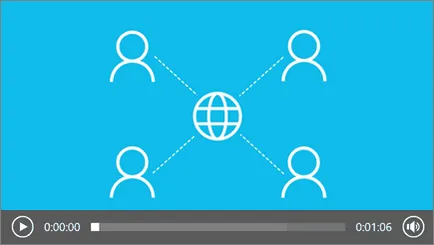
Utilizarea de lucru cu note
Cu ajutorul unor instrumente pentru a lucra cu note, vă puteți concentra pe diferite puncte ale prezentării sau brainstorming cu participanții. Adăugarea de note la prezentare nu se schimba fișierul în sine, dar aveți posibilitatea să salvați o copie nouă a fișierului note, dacă se dorește.
Faceți clic pe Note în partea dreaptă a culisei pentru a afișa și utiliza instrumente, cum ar fi desen, timbre, de colectare, și altele.
Un indicator laser este folosit pentru a muta un pointer pe diapozitiv.
Selectați și introduceți vă permite să selectați o zonă de introducere a datelor, schimba fontul, culoarea și dimensiunea.
Pene trage o linie arbitrară.
Markerul identifică o parte specifică a diapozitivul curent.
Eraser vă permite să ștergeți nota selectată.
inserții de timbre într-unul din slide-afișat ștampile (săgeată cutie sau cruce).
Figura vă permite să atragă forme, cum ar fi linii, săgeți, pătrate.
Insert Picture pune o imagine dintr-un dosar de pe PC-ul la slide.
Ștergeți elimină elementele selectate, toate elementele selectate.
instrumente suplimentare oferă posibilitatea de a selecta o notă pentru a anula, copia, cut, paste, se introduce ca o imagine stocată în formatul corespunzător, șterge toate notele pe pagină pentru a trimite la OneNote.
Acordarea permisiunii de a descarca prezentarea
După ce adăugați prezentarea la colecție, selectați distribuiți conținut (partajare de conținut)> Gestionare conținut.
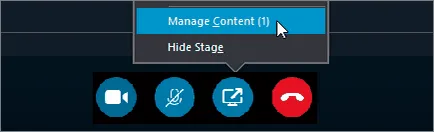
Faceți clic pe Permisiuni și selectați una dintre următoarele opțiuni.
Toate: Orice participant la ședință se poate descarca prezentarea de pe computer.
Au intervenit: prezentarea poate descarca oricare dintre vorbitori în cadrul reuniunii.
Organizator: prezentarea poate fi descărcate numai unul care a programa o întâlnire.
Descărcați prezentarea
Membrii care au primit permisiunea de a descărca o prezentare, poate salva fișierul pe computerele lor.
Selectați Distribuiți conținut (conținut de partajare)> Managementul conținutului.
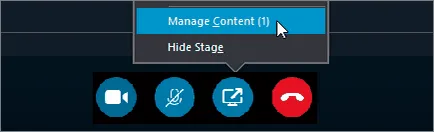
Faceți clic pe Opțiuni avansate. și apoi - Save As sau Salvare cu note.
După terminarea show-ului, faceți clic pe Stop arată.